控制面板关闭windows功能 Windows功能如何启用或关闭设置
更新时间:2024-04-12 10:53:56作者:jiang
控制面板是Windows操作系统中一个非常重要的工具,通过它我们可以对系统中的各种功能进行管理和设置,其中关闭和启用Windows功能是我们经常需要操作的一项任务。通过控制面板,我们可以快速地找到需要关闭或启用的功能,并进行相应的设置。无论是为了提高系统性能还是为了保护系统安全,控制面板都能帮助我们轻松地进行操作。在日常使用中熟练掌握控制面板的使用方法对于保持系统稳定和高效运行至关重要。
方法如下:
1、首先我们打开控制面板后,点击程序进入。
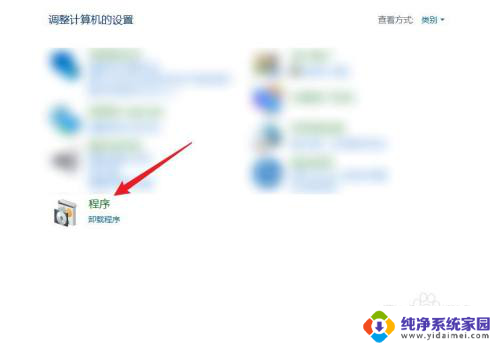
2、进入程序菜单后,点击启用或关闭windows功能。
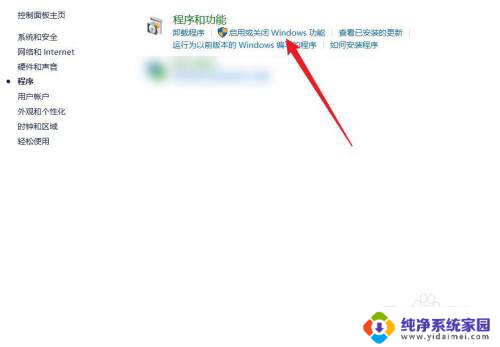
3、最后我们选择需要设置的功能后,点击下方的确定按钮即可。
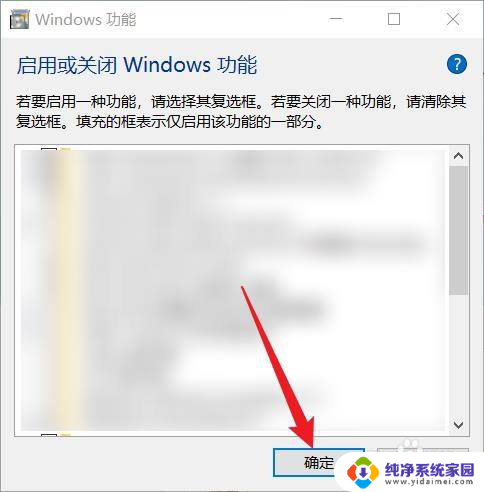
以上是有关关闭Windows功能的控制面板的全部内容,对于那些不太清楚的用户,可以参考一下小编的步骤进行操作,希望对大家有所帮助。
控制面板关闭windows功能 Windows功能如何启用或关闭设置相关教程
- 启用和关闭windows功能设置 如何在Windows中设置启用或关闭功能
- 启用和关闭windows功能(对话框) 如何设置Windows功能的启用或关闭
- 电脑关闭f1功能键 如何关闭Windows 10中F1到F12键盘的快捷功能
- windows关闭自动锁屏 如何关闭Windows 10的自动锁屏功能
- wps如何关闭漫游功能 wps如何关闭漫游功能
- windows关闭共享服务 如何关闭电脑上的文件共享功能
- 如何关闭录音系统 如何在Windows系统中关闭电脑录音功能
- wps怎么关闭旋转功能 wps如何关闭旋转功能
- 支付宝怎么关闭支付功能 支付宝如何暂时关闭支付功能
- 无线功能已关闭 电脑无线功能关闭了怎么开启
- 笔记本开机按f1才能开机 电脑每次启动都要按F1怎么解决
- 电脑打印机怎么设置默认打印机 怎么在电脑上设置默认打印机
- windows取消pin登录 如何关闭Windows 10开机PIN码
- 刚刚删除的应用怎么恢复 安卓手机卸载应用后怎么恢复
- word用户名怎么改 Word用户名怎么改
- 电脑宽带错误651是怎么回事 宽带连接出现651错误怎么办